五轴二层模弯管机软件操作说明书教材.docx
《五轴二层模弯管机软件操作说明书教材.docx》由会员分享,可在线阅读,更多相关《五轴二层模弯管机软件操作说明书教材.docx(31页珍藏版)》请在冰豆网上搜索。
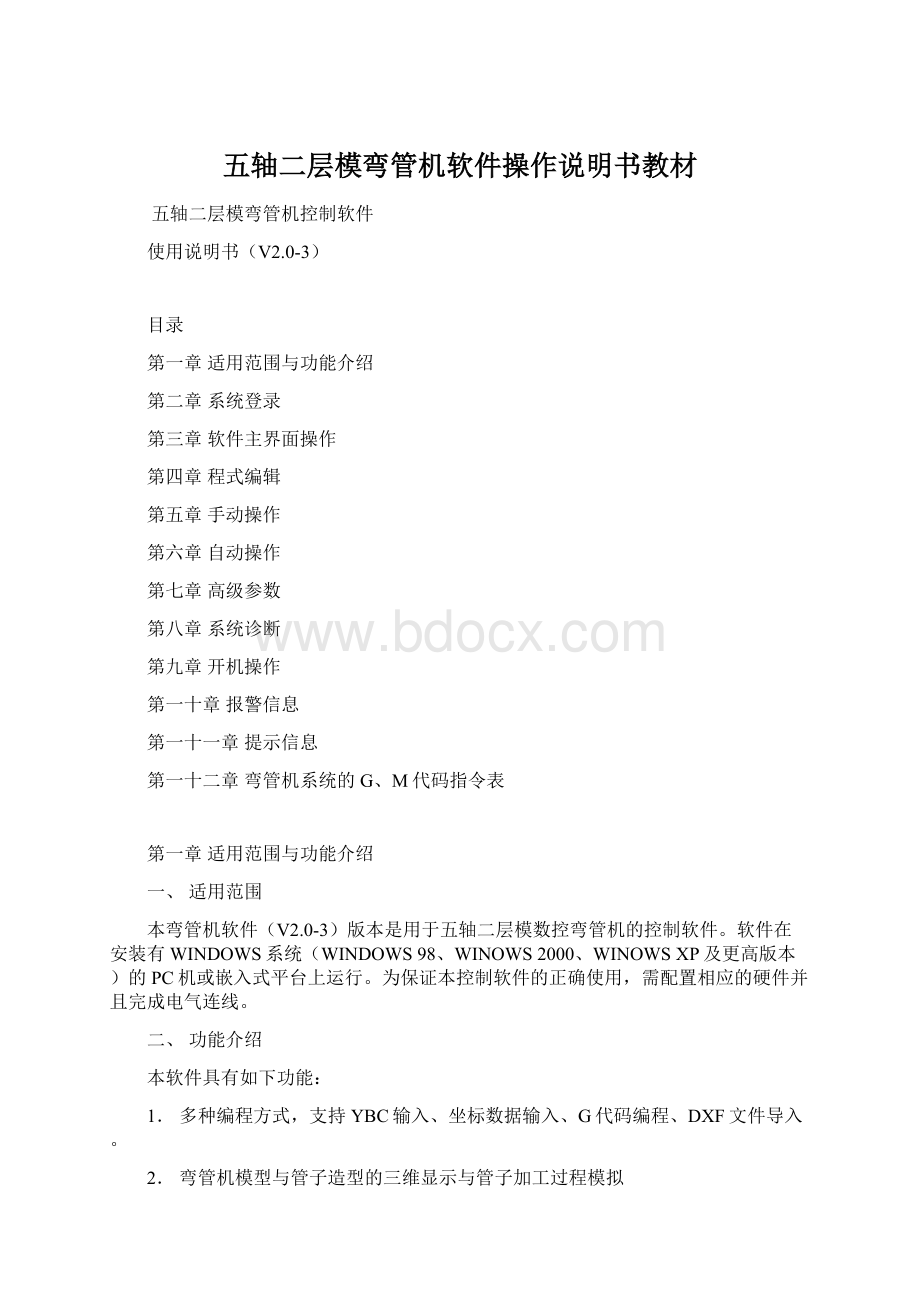
五轴二层模弯管机软件操作说明书教材
五轴二层模弯管机控制软件
使用说明书(V2.0-3)
目录
第一章适用范围与功能介绍
第二章系统登录
第三章软件主界面操作
第四章程式编辑
第五章手动操作
第六章自动操作
第七章高级参数
第八章系统诊断
第九章开机操作
第一十章报警信息
第一十一章提示信息
第一十二章弯管机系统的G、M代码指令表
第一章适用范围与功能介绍
一、适用范围
本弯管机软件(V2.0-3)版本是用于五轴二层模数控弯管机的控制软件。
软件在安装有WINDOWS系统(WINDOWS98、WINOWS2000、WINOWSXP及更高版本)的PC机或嵌入式平台上运行。
为保证本控制软件的正确使用,需配置相应的硬件并且完成电气连线。
二、功能介绍
本软件具有如下功能:
1.多种编程方式,支持YBC输入、坐标数据输入、G代码编程、DXF文件导入。
2.弯管机模型与管子造型的三维显示与管子加工过程模拟
3.多种格式文件保存与配方参数输入及保存。
4.自动模位干涉计算与G码指令生成。
5.完善的诊断功能与报警处理功能。
6.弯管操作的手动功能与自动功能
第二章系统登录
计算机开机引导成功后,直接出现系统登录界面,如下:
点击用户登录按钮,出现登录密码框,如下:
选中登录密码框上编辑框,会自动弹出数字键盘,输入登录密码“66666666”,然后按“确认”键就可以登录到系统操作界面。
用户也可以在登录界面选择登录时的界面,如“手动控制”、“文件管理”等,登录后自动进入相应操作界面。
第三章软件主界面操作
软件分为程式设计、文件管理、手动控制、自动控制、报警信息、参数管理、系统诊断、高级参数等操作界面。
一、程式设计
打开软件后,点主窗口界面的“程式设计”按钮,打开程式设计界面,可以作编辑YBC程序、XYZ坐标,设置“管子配方”、查看“管件模拟”等。
如下:
1.编辑程序
YBC程序:
点击“YBC程序”按钮,该按钮会变成红色,同时程序列表显示窗口会切换为YBC列表。
在YBC程序列表下选择编辑输入框内,会自动弹出数字键盘,可以程序编辑。
输入数据时,先选中要修改的项,然后才能够输入数据。
注意:
第一列是不能够输入数据的。
可以按“添加”按钮增加一行程序到程序最后一行;按“插入”按钮在当前行之后插入新的一行;按“删除”按钮删除当前选择的行。
XYZ坐标:
点击“XYZ坐标”按钮,该按钮会变成红色,同时程序列表显示窗口会切换为XYZ坐标数据列表,可以直接输入管子坐标数据。
在选中XYZ坐标按钮时,会出现“转换YBC”按钮,点击“转换YBC”按钮可以把当前XYZ坐标转换为YBC程序。
注意:
转换YBC程序之前,需设置正确的圆模半径(参见管子配方);否则不能正确转换。
同样可以“添加”、“插入”、“删除”程序行。
G指令码:
在“文件管理”界面,点击“G指令码”按钮,操作界面会自动切换到“程式设计”界面,可以编辑G指令码。
注意:
一般情况下,不需要编辑G指令码;如果按照标准的程序不能弯出管件,才需要编辑G指令码,此时应设置“工作设置”中程序选项为“按G代码”执行。
YBC编辑:
编辑YBC程序行参数,参见第三章相关内容。
管子反向:
编辑弯管程序时,如果需要使管子程序反向,点“管子反向”按钮,可以使弯管程序与管子模型反向生成。
管子镜向:
对于对称的管子图形,只需要输入一半的管子数据,转换成弯管程序后,点“管子镜向”按钮,可以生成对称的管子模型。
管子配方:
程序编辑完后,需要设置管子配方参数,点“管子配方”按钮,可以打开管子配方对话框,输入管子参数。
注意:
在自动执行时,不能够进入管子配方设置界面。
管件更新:
修改了程序或管子配方参数后,点“管子更新”按钮可以重新计算与显示管子模型。
注意:
管子更新后,管子配方参数中的“管子长度”、“首弯位置”会自动计算。
注意:
管子程序或者管子配方修改完成后,如果不执行管件更新,管件模型不会改变;自动弯管的结果也不会改变。
管件模拟:
建立了管子程序后,按“管件模拟”按钮可以进入管件与机床三维(3D)模拟画面。
2.管件模拟
点“管件模拟”按钮,进入管件三维模拟显示画面,可以对三维图形作缩放、平移、旋转、居中等显示操作。
也可以作XY平面、XZ平面、YZ平面的显示。
:
图形缩放,点击后在图形区域按动鼠标可以缩放图形。
:
图形平移,点击后在图形区域按动鼠标可以平移图形。
:
图形旋转,点击后在图形区域按动鼠标可以旋转图形。
:
图形居中,点击后可以使机床模型与管子模型在图形区域居中全部显示。
:
XY平面显示,点击后可以使机床模型与管子模型在图形区域以XY平面上显示。
:
XZ平面显示,点击后可以使机床模型与管子模型在图形区域以XZ平面上显示。
:
YZ平面显示,点击后可以使机床模型与管子模型在图形区域以YZ平面上显示。
:
退出图形操作,点击后可以退出图形操作状态。
管件更新:
修改了程序或管子配方参数后,点“管子更新”按钮可以重新计算与显示管子模型。
加工模拟:
点“加工模拟”按钮,可以模拟YBC程序或者G代码指令的管件加工过程。
如下(注意该功能打开时,不能切换到其他画面;如果需要切换到其他画面,需要关闭该功能):
连续模拟:
点按钮,可以执行连续的模拟。
暂停模拟:
点按钮,可以执行暂停模拟。
单步模拟:
点按钮,可以执行单步模拟。
模拟到行:
点按钮,可以执行直接模拟到所选中的行,便于观察管件模型。
关闭加工模拟:
再次点加工模拟按钮,可以关闭加工模拟功能,此时加工模拟按钮变灰。
返回:
点返回按钮,返回“程式设计”主界面。
3.管子配方
点“管子配方”按钮,打开管子配方设置对话框如下:
管子长度:
管子长度等于按照YBC程序计算的管子长度与尾料长度相加后的结果。
每次“管子更新”后,均会提示是否更新更新管子长度。
管子长度可以修改,修改后的管子模型会发生变化。
如果管子超出弯管机行程范围,可以通过修改尾料长度改变管子长度。
本参数的度量单位:
mm。
管子半径:
管子的半径,单位:
mm。
初始进料长度:
管子第一段的直线长度,单位:
mm。
初始进料长度在做3D图形显示与模拟时需要正确设置,一般输入YBC第一行程序的送料长度。
尾料长度:
管子最后一段料的直线长度,单位:
mm。
一般尾料长度需要按照实际值设置,设置不正确时,会使自动执行时送料位置不正确。
最小弯管角度:
弯管时,允许的最小角度,单位:
度。
按照缺省参数设置,一般不使用。
最大弯管角度:
弯管时,允许的最大角度,单位:
度。
按照缺省参数设置,一般不使用。
最小角度:
按照缺省参数设置,一般不使用。
最大角度:
按照缺省参数设置,一般不使用。
料夹夹持长度:
料夹夹住管子末端时的长度,单位:
mm。
需要按照实际值设置。
该参数不计入管子长度中。
待料位置:
与工作参数设置中的“待料位置”相同,每个程序的待料位置会有不同,是开始工作时,等待上料的位置。
圆模半径:
与工作参数设置中的“圆模半径”相同,请参考第六章“工作参数设置”。
管定位方式选项:
与工作参数设置中的“管定位方式”相同,请参考第六章“工作参数设置”。
料夹夹随/松随选项:
一般选择“料夹松随”
助推压力:
设置助推压力,单位:
KG。
开关阀弯管机没有用到该参数。
保存弯管程序时,配方参数同程序一起保存;再次打开该文件时,配方参数会被加载进来。
圆模干涉位置:
送料轴与圆模发生干涉时的位置,需要正确设置。
设置方法如下:
送料轴回零,移动送料小车到与圆模干涉的位置,记录下当前的Y轴位置,该位置就是圆模干涉位置。
靠模干涉位置:
送料轴与靠模发生干涉时的位置,需要正确设置。
设置方法如下:
送料轴回零,移动送料小车到与靠模干涉的位置,记录下当前的Y轴位置,该位置就是靠模干涉位置。
靠模长:
靠模的实际长度。
管子回弹角度修正(度):
设置手动弯管时管子的回弹角度,仅用于手动弯管。
首弯选项:
此选项打开时,首弯位置起作用。
首弯位置(mm):
打开“首弯选项”时,自动弯管时送料轴先运动到首弯位置,然后开始第一弯的弯管。
最后一弯选项:
此选项打开时,最后一弯位置起作用。
最后一弯位置(mm):
打开“最后一弯选项”时,自动弯管到最后一弯时,料夹松开,送料轴运动到“最后一弯位置”然后开始弯管。
主夹/副夹紧动作顺序:
设置自动弯管时主夹/副夹夹紧的动作顺序。
设置为0时,主夹先夹,副夹后夹;设置为1时,副夹先夹,主夹后夹;设置为2时,主夹与副夹同时夹紧。
主夹/副夹松动作顺序:
设置自动弯管时主夹/副夹松开的动作顺序。
设置为0时,主夹先松,副夹后松;设置为1时,副夹先松,主夹后松;设置为2时,主夹与副夹同时松开。
弯管完成后料夹选项:
设置自动弯管完成后,等待下料时料夹是夹紧还是松开。
设置为0时,料夹松开;设置为1时,料夹夹紧。
夹放管退后距离(mm):
自动弯管时,送料小车如果与靠模干涉,小车会先退后,退后距离是夹放管退后距离。
送料方式:
包括“直接送料”与“分段送料”。
选中“直接送料”时,每次送料时小车直接送料到程序设定长度;选择“分段送料”时,如果送料长度超出圆模干涉位置,则小车会自动分段送料。
缺省速度:
点“缺省速度”按钮,可以设置程序自动执行时的缺省速度。
多层模设置:
点“多层模设置”按钮,设置多层模参数。
如下:
合模位置1:
模层1的合模位置
合模位置2:
模层2的合模位置
合模位置3:
模层2的合模位置
上下模时间:
本机型不使用
移模时间:
本机型不使用
速度设置:
点“速度设置”按钮,设置速度参数。
如下:
“自动时速度设置”:
设置自动时的Y轴速度、C轴速度、B轴速度
“手动时速度设置”:
设置手动时的Y轴速度、C轴速度、B轴速度
工作设置:
点“工作设置”按钮,进入工作设置画面。
返回确认:
一般修改完管子配方参数后,点“返回确认”按钮,确认修改的参数开始生效。
3.工作设置
主夹延时(M11、M12):
主夹动作延时,主夹未安装感应开关时,该参数起作用。
单位为:
S。
副夹延时(M13、M14):
副夹动作延时,副夹未安装感应开关时,该参数起作用。
单位为:
S。
抓料延时(M17、M18):
抓料动作延时,抓料未安装感应开关时,该参数起作用。
单位为:
S。
芯棒延时(M19、M20):
芯棒动作延时,芯棒未安装感应开关时,该参数起作用。
单位为:
S。
上下模时间(M21、M22):
上模下模动作延时,上模下模未安装感应开关时,该参数起作用。
单位为:
S。
移模时间(M23、M24):
换模动作延时,换模未安装感应开关时,该参数起作用。
单位为:
S。
辅推延时(M25、M26):
辅推动作延时,辅推未安装感应开关时,该参数起作用。
单位为:
S。
托料延时(M27、M28):
托料动作延时,托料未安装感应开关时,该参数起作用。
单位为:
S。
工作确认方式:
“工作确认使能”选项打开时,每次执行时,上料前与弯管完成后都会等待“工作确认”;关闭该选项,自动执行时不等待工作确认。
首弯位置根据管长自动计算:
选中该选项时,自动弯管时会自动计算首弯位置;关闭该选项,自动弯管时会根据配方参数中“首弯位置”到第一弯。
是否自动修正弯管角度:
选中该选项时,自动弯管时,会根据管子弯曲误差自动修正弯管角度;关闭该选项,不会自动修正。
圆模中心位置(Y轴向):
Y轴回到零位时,圆模中心到小车前端的距离。
必须正确设置。
圆模中心位置(B轴向):
可以不设置或根据实际情况设置。
慢弯设置:
点击“慢弯设置”按钮,打开慢弯设置对话框,设置慢弯参数。
如下:
慢弯选项:
该参数设置为1时,弯管轴弯管时有慢弯动作;否则无慢弯动作。
慢弯速度:
目前开关阀弯管机未用到该参数,一般设置为0。
快弯速度:
目前开关阀弯管机未用到该参数,一般设置为0。
回弯速度:
目前开关阀弯管机未用到该参数